iPadでPDFファイルに注釈をつけることができる「iAnnotate for iPad」がとても良い感じ。
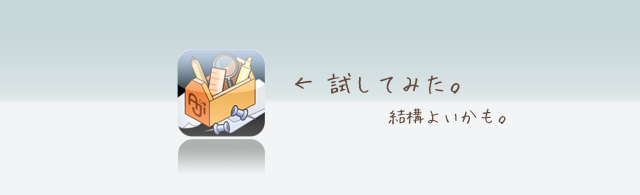
こんにちは、taku-workです。
iPadはソフトウェアキーボードなので当たり前ですが消音すればキータッチ音が無いわけです。
電車の中ではラップトップのキータッチ音が気になる人もいるようなので、そういう意味では良いのかも、なんて思ったりします。
たしかにとなりでEnterキーをスパーンッ、スパーンッ、なんて景気良く打たれたら気になるかもですね。
そんなこんなで今回はiPadでPDFファイルに注釈をつけることができる「iAnnotate for iPad」のお話。
iPadを使ってのPDFのチェック、さらには注釈コメントをつける場合などにどうでしょうか。
まずはPDFファイルを同期させます。
ファイルの同期方法にはiTunesのファイル共有と「Aji PDF Service」というツールを使っての接続があります。
「Aji PDF Service」はiAnnotateのサイトからアプリケーションをダウンロードしてパソコンにインストールします。
アプリケーション側でPDFをおいておく場所を追加します。
アプリケーションを起動した状態でiAnnotate for iPadを立ち上げるとパソコンとの接続が確認されます。
あとはヘッダーにあるダウンロードアイコン(下向きの矢印のアイコン)から「Aji PDF Service」を選択して、登録してあるディレクトリからPDFを選択すればOKです。
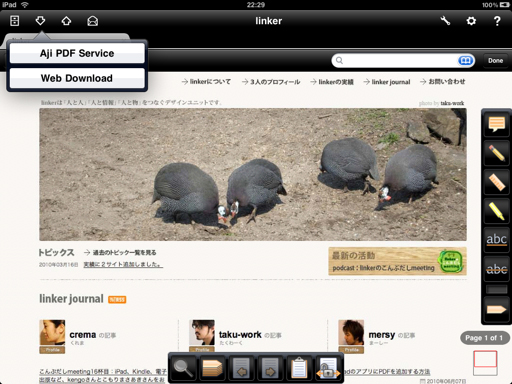
PDFを表示した後はツールボックスからツールを選択して注釈をつけることができます。
吹き出し注釈やテキストハイライト注釈、直線、自由曲線などを追加することができます。
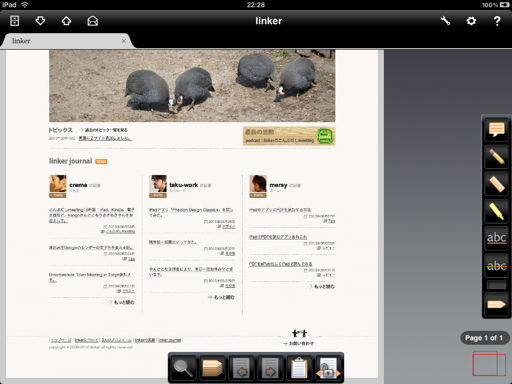
ツールボックスは設定アイコンから拡張することができます。
注釈のみのリストを表示したり、PDF Outlineを表示したりといったことも可能です。
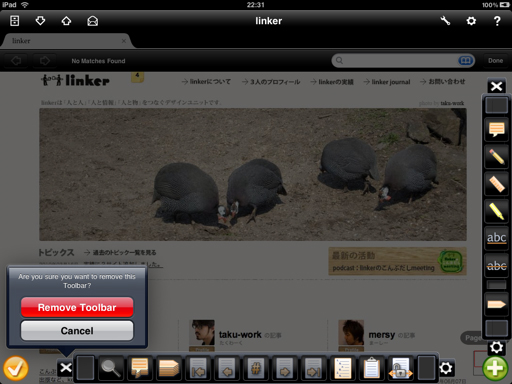
注釈を書き終わったファイルはアップロードアイコン(上向きの矢印のアイコン)からファイル共有が可能です。
iTunes経由かAji PDF Service経由、またはメール送信を選べます。
Aji PDF Service経由はクライアントPC側のアプリケーションが起動していれば可能になります。
ということで、
デザインの修正指示や文章の校正など、PDFで行う場合などにはPDFの注釈が便利です。
iPadは画面も大きくてPDF確認も楽なので、試してみてはいかがでしょうか。


